

手机扫描下载
tplink路由器客户端是一款针对tplink路由器量身打造的app,通过这款app即可直接查看wifi的各类情况,解决网卡、被人蹭网、隐藏wifi等诸多问题,一站式满足你的各项需求。
192.168.1.1或tplogin.cn
第一种方法在首页查看和修改
登录管理界面后,在页面左上侧会有网络状态,此处可以管理无线网络的名称、密码,
第二种方法找到【路由设置】--【无线设置】
把这里的无线密码修改成想要设置的密码即可
登录管理界面修改wifi密码前提是记得路由器管理密码。
步骤一、路由器A设置
1、在TL-WR882N的设置界面,点击“无线设置”——>“基本设置”——>设置“SSID号”,注意SSID不要用中文——>“信道”选择:1——>勾选“开启无线功能”、“开启SSID广播”——>点击“保存”。
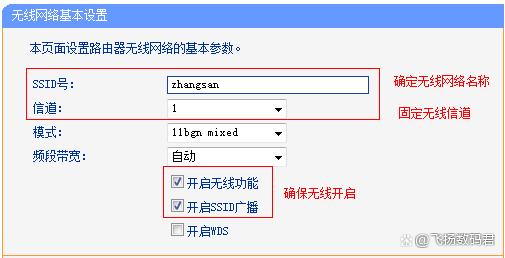
注意:请记住这里选择的信道为1.
2、点击“无线设置”——>“无线安全设置”——>选择“WPA-PSK/WPA2-PSK”——>设置“PSK密码”——>点击下面的“保存”。

步骤二、副路由器B设置
1、更改LAN口IP:点击“网络参数”——>“LAN口设置”——>“IP地址”修改为:192.168.1.2——>点击“保存”。
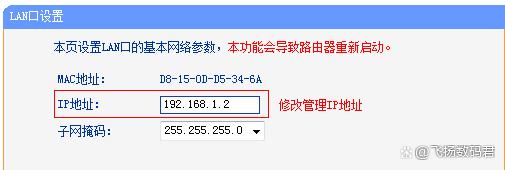
注意问题:
(1)、把LAN口IP地址修改为:192.168.1.2后,路由器会提示重启,重启完成后,用户需要在浏览器中输入:192.168.1.2重新登录到副路由器B的设置界面。
(2)、如果你的主路由器的设置IP是:192.168.0.1,那么这里就应该修改为:192.168.0.2,也就是前面三位保存一致,最后一位数字不一样;这一点请注意。
2、重新登录到副路由器B的设置界面,点击“无线设置”——>“无线基本设置”——>勾选“开启WDS”——>并点击“扫描”。
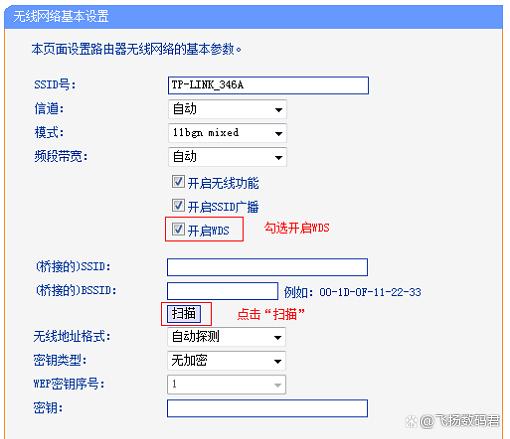
3、找到主路由器A的“SSID”——>点击“连接”。
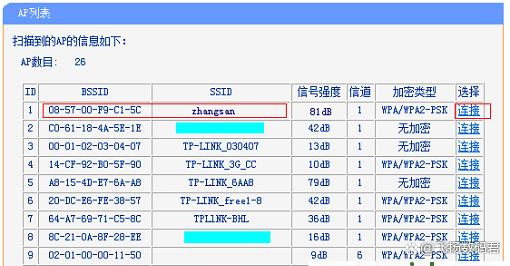
4、设置“信道”为1(与主路由器A的信道保持一致)——>“密钥类型”选择:WPA-PSK/WPA2-PSK——>在“密码”填写主路由器A上的无线连接密码——>点击“保存”。
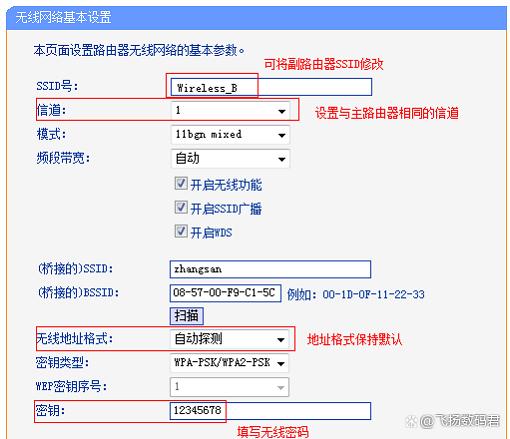
5、关闭DHCP服务:在设置界面点击“DHCP服务器”——>“DHCP服务”——>“DHCP服务器”选择:不启用——>点击“保存”。
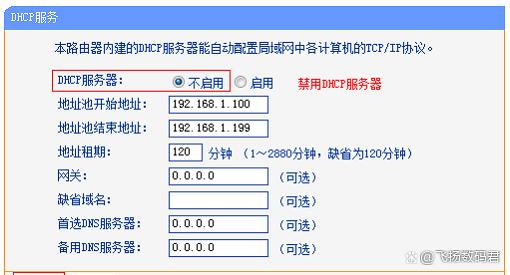
步骤三、检查桥接设置是否成功
在副路由器B上点击“运行状态”——>查看“无线状态”下面的“WDS状态”,如果显示成功,则表示WDS桥接设置成功。
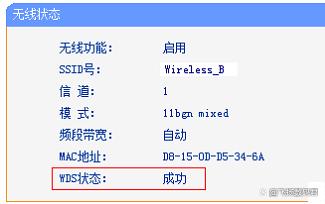
至此,就完成了TP-Link路由器的无线桥接设置,在卧室的无线设备可以连接到副路由器B的无线WiFi信号上网了
注意问题:TP-Link路由器的型号比较多,不同的型号,在无线桥接设置时,具体步骤三可能会与本文介绍的有一些差别,设置的思路是完全一致的。
 会说话的玛丽亚手游(Talking Maria)v7
会说话的玛丽亚手游(Talking Maria)v7会说话的玛丽亚手游(TalkingMaria)会给玩家提供建议和
 恐怖屋的爷爷奶奶2025最新版(Play for Granny or Grandpa)v1.0.4
恐怖屋的爷爷奶奶2025最新版(Play for Granny or Grandpa)v1.0.4这是一款非常精彩的游戏。在这个副本里,玩家们必须要
 加查俱乐部主题服饰最新版(gacha club life clothes ideas)v1.0.0
加查俱乐部主题服饰最新版(gacha club life clothes ideas)v1.0.0加查俱乐部主题服饰是一款包含了各种主题派对服饰壁纸
 虚拟高中教师模拟器(High School Teacher Life Games)v1.10
虚拟高中教师模拟器(High School Teacher Life Games)v1.10虚拟高中教师模拟器(HighSchoolTeacherLifeGames)是一
 1986年恐怖电锯先生最新版(1986: Scary Mr.Chainsaw Escape)v1.0.7
1986年恐怖电锯先生最新版(1986: Scary Mr.Chainsaw Escape)v1.0.71986年恐怖电锯先生最新版(1986:ScaryMr.ChainsawEsca
Copyright © 2016-2024 www.y8l.com All Rights Reserved 举报邮箱:y8lzyw@sina.com
网站备案许可证号:鄂ICP备2020019878号-5
热门评论